
In diesem Artikel wird hauptsächlich die detaillierte Erklärung der Open-Source-Zeit- und Datumsauswahlkomponente React Native (react-native-datetime) vorgestellt, die einen gewissen Referenzwert hat. Interessierte können mehr über
Projekteinführung
Konfiguration und Installation
npm install react-native-datetime --save
1.1. iOS-Umgebungskonfiguration
Nachdem die oben genannten Schritte abgeschlossen sind, schreiben Sie einfach js-Code direkt in die Rezeption1.2. Konfiguration der Android-Umgebung
Konfigurieren Sie wie folgt in der Datei android/setting.gradle
... include ':react-native-datetime' project(':react-native-datetime').projectDir = new File(rootProject.projectDir, '../node_modules/react-native-datetime/android')
...
dependencies {
...
compile project(':react-native-datetime')
}①.React Native>=0.18 startet
import com.keyee.datetime.*; // <--- import
public class MainActivity extends ReactActivity {
......
/**
* A list of packages used by the app. If the app uses additional views
* or modules besides the default ones, add more packages here.
*/
@Override
protected List<ReactPackage> getPackages() {
return Arrays.<ReactPackage>asList(
new RCTDateTimePickerPackage(this), // <------ add here
new MainReactPackage());
}
}import com.keyee.datetime.*; // <--- import
public class MainActivity extends Activity implements DefaultHardwareBackBtnHandler {
......
@Override
protected void onCreate(Bundle savedInstanceState) {
super.onCreate(savedInstanceState);
mReactRootView = new ReactRootView(this);
mReactInstanceManager = ReactInstanceManager.builder()
.setApplication(getApplication())
.setBundleAssetName("index.android.bundle")
.setJSMainModuleName("index.android")
.addPackage(new MainReactPackage())
.addPackage(new RCTDateTimePickerPackage(this)) // <------ add here
.setUseDeveloperSupport(BuildConfig.DEBUG)
.setInitialLifecycleState(LifecycleState.RESUMED)
.build();
mReactRootView.startReactApplication(mReactInstanceManager, "ExampleRN", null);
setContentView(mReactRootView);
}
......
}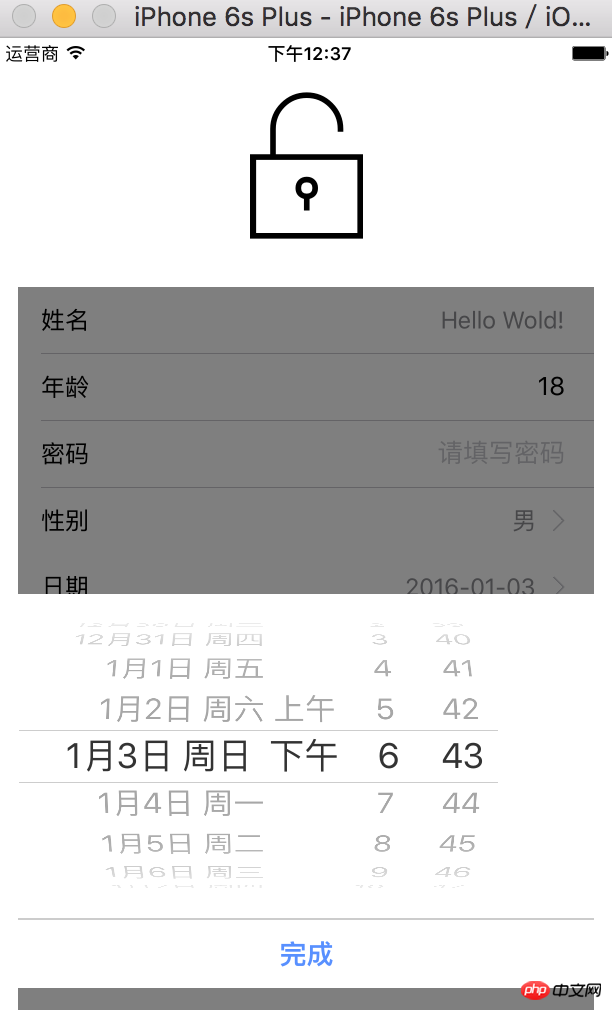
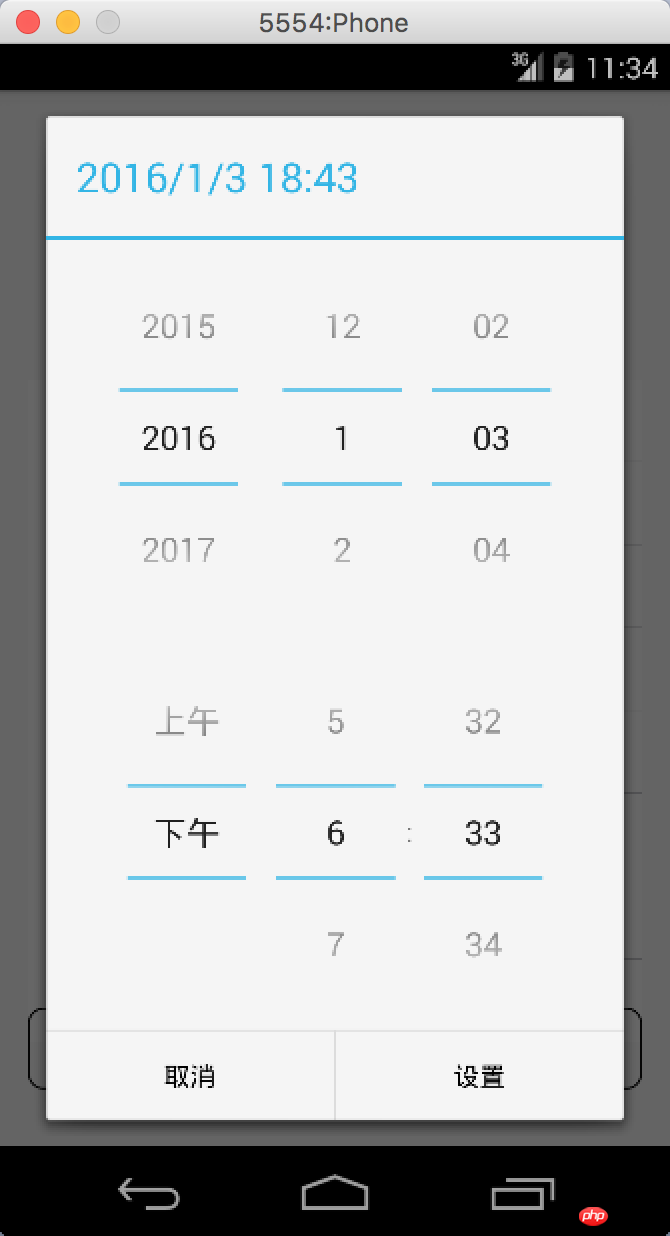
<DateTimePicker ref={(picker)=>{this.picker=picker}}/>
...
this.picker.showDatePicker(...)
this.picker.showTimePicker(...)
this.picker.showDateTimePicker(...)'use strict';
var React = require('react-native');
var {
StyleSheet,
TouchableOpacity,
View,
Text,
} = React;
var DateTimePicker = require('react-native-datetime');
var Button = require('@remobile/react-native-simple-button');
module.exports = React.createClass({
getInitialState() {
return {
date: new Date(),
}
},
showDatePicker() {
var date = this.state.date;
this.picker.showDatePicker(date, (d)=>{
this.setState({date:d});
});
},
showTimePicker() {
var date = this.state.date;
this.picker.showTimePicker(date, (d)=>{
this.setState({date:d});
});
},
showDateTimePicker() {
var date = this.state.date;
this.picker.showDateTimePicker(date, (d)=>{
this.setState({date:d});
});
},
render() {
return (
<View style={styles.container}>
<Text style={{textAlign: 'center'}}>
{this.state.date.toString()}
</Text>
<View style={{height:40}} />
<Button onPress={this.showDatePicker}>showDatePicker</Button>
<View style={{height:40}} />
<Button onPress={this.showTimePicker}>showTimePicker</Button>
<View style={{height:40}} />
<Button onPress={this.showDateTimePicker}>showDateTimePicker</Button>
<DateTimePicker ref={(picker)=>{this.picker=picker}}/>
</View>
);
},
});
var styles = StyleSheet.create({
container: {
flex: 1,
justifyContent: 'center',
paddingTop:20,
},
});Das obige ist der detaillierte Inhalt vonAusführliche Erläuterung der Open-Source-Zeit- und Datumsauswahlkomponente von React Native. Für weitere Informationen folgen Sie bitte anderen verwandten Artikeln auf der PHP chinesischen Website!
 Tool für reguläre Ausdrücke
Tool für reguläre Ausdrücke
 Ist Bitcoin in China legal?
Ist Bitcoin in China legal?
 So installieren Sie den Druckertreiber unter Linux
So installieren Sie den Druckertreiber unter Linux
 CMD-Befehl zum Schließen des Ports
CMD-Befehl zum Schließen des Ports
 Konfiguration der JDK-Umgebungsvariablen
Konfiguration der JDK-Umgebungsvariablen
 So lösen Sie err_connection_reset
So lösen Sie err_connection_reset
 Tutorial zum Deaktivieren des Windows 11-Sicherheitscenters
Tutorial zum Deaktivieren des Windows 11-Sicherheitscenters
 Verwendung des Oracle-Cursors
Verwendung des Oracle-Cursors




